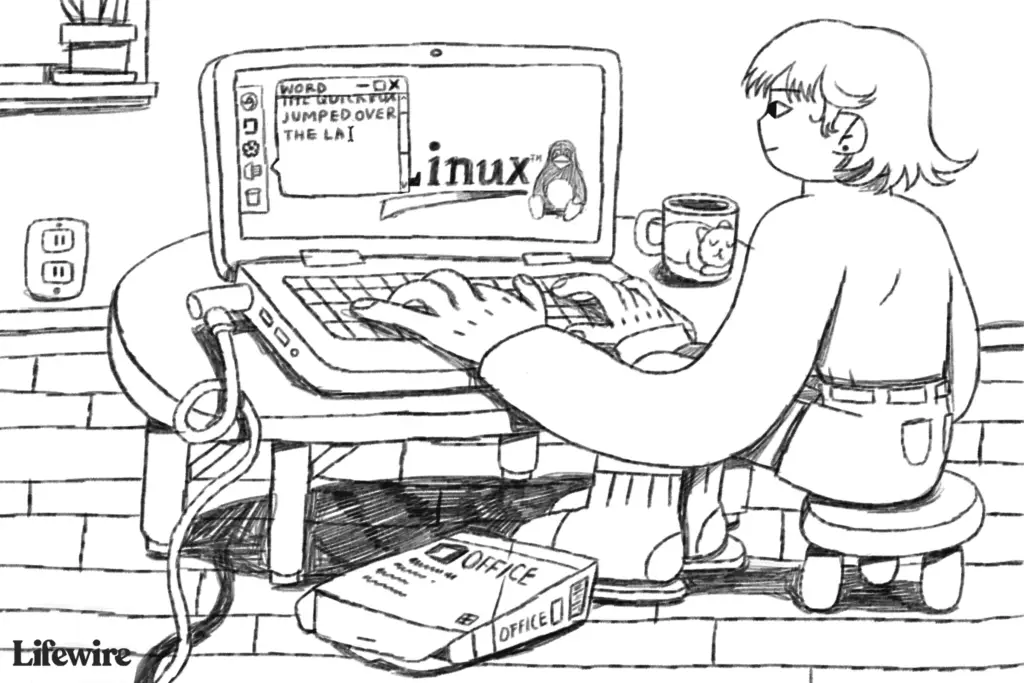
Neste artigo
Este guia mostrará o melhor método para executar aplicativos do Microsoft Office no Linux e também considerará os aplicativos alternativos que você pode usar em seu lugar.
Os principais problemas com a instalação do Microsoft Office
É potencialmente possível rodar o Microsoft Office 2013 usando WINE e PlayOnLinux, mas os resultados estão longe de ser perfeitos, longe de ser uma ótima ideia para se confiar no dia a dia. A Microsoft lançou todas as ferramentas do Office como versões gratuitas online e contém todos os recursos que você pode precisar para as tarefas diárias, como escrever cartas, criar seu currículo, criar boletins informativos, criar orçamentos e criar apresentações. Uma vez que esta versão baseada na web do Office não requer que você instale nada, você pode usá-lo facilmente a partir do Linux sem nenhum esforço ou configuração adicional. As primeiras seções deste guia irão, portanto, mostrar como obter acesso às ferramentas online do Office, bem como destacar seus recursos. O final deste guia destacará alguns outros aplicativos do Office que você pode considerar como alternativas ao Microsoft Office.
Como usar os aplicativos do Microsoft Office Online
Existem muitos bons motivos para usar as ferramentas do Microsoft Office Online no Linux:
- Eles funcionam sem bater
- Eles são livres
- Você pode usá-los em qualquer lugar
- Sem instruções de instalação complicadas
Deixe-nos considerar por que você pode querer usar o Microsoft Office em primeiro lugar. A verdade é que o Microsoft Office ainda é considerado o melhor pacote de escritório disponível, mas a maioria das pessoas usa apenas uma pequena porcentagem dos recursos, especialmente quando estão usando ferramentas de escritório em casa. Por este motivo, vale a pena experimentar a versão online do Microsoft Office antes de tentar algo drástico como usar o WINE para instalar o Office.
-
Abra seu navegador favorito para trabalhar e vá para a página do Office da Microsoft.
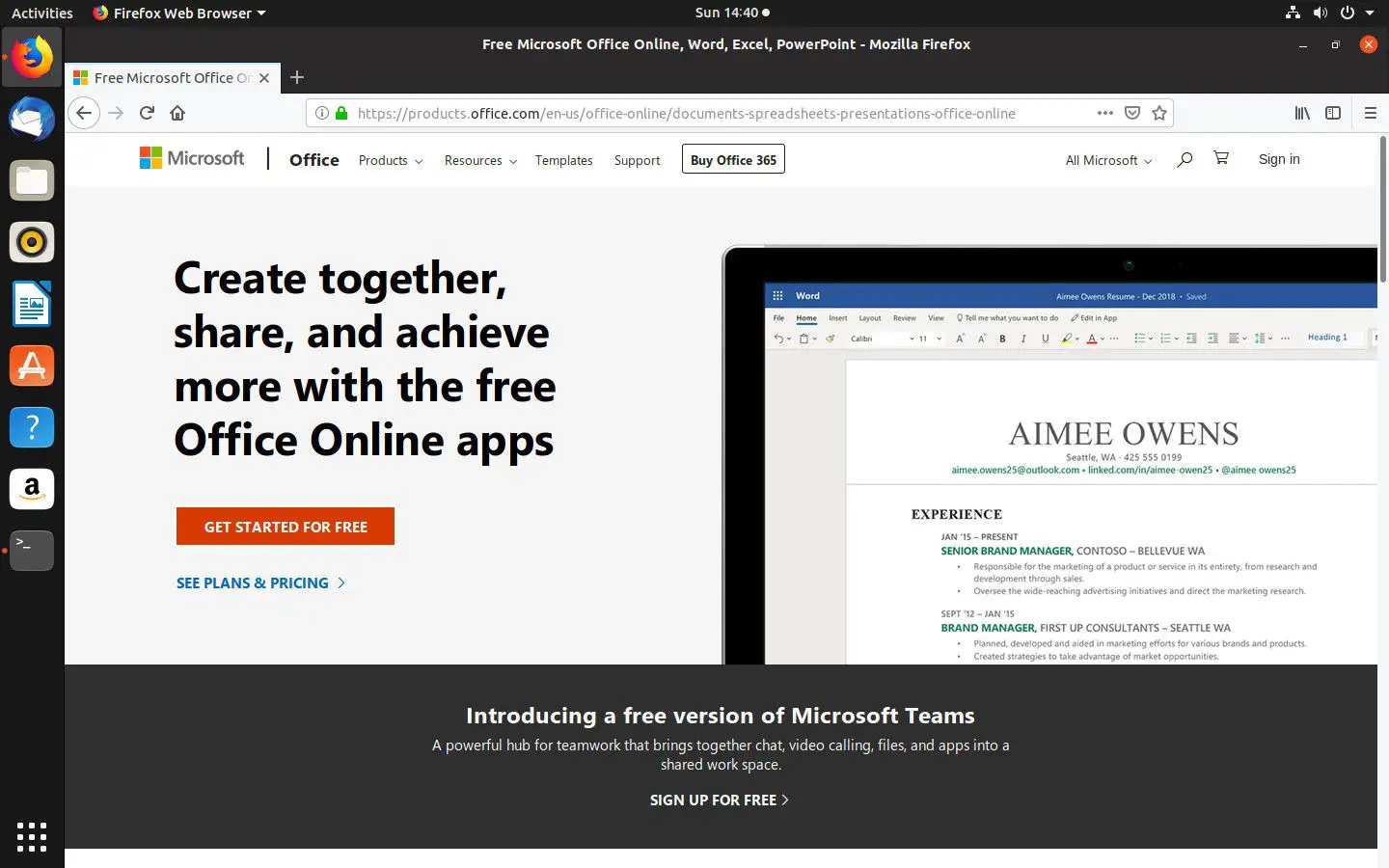
-
Localize e selecione Entrar no canto superior direito da tela.
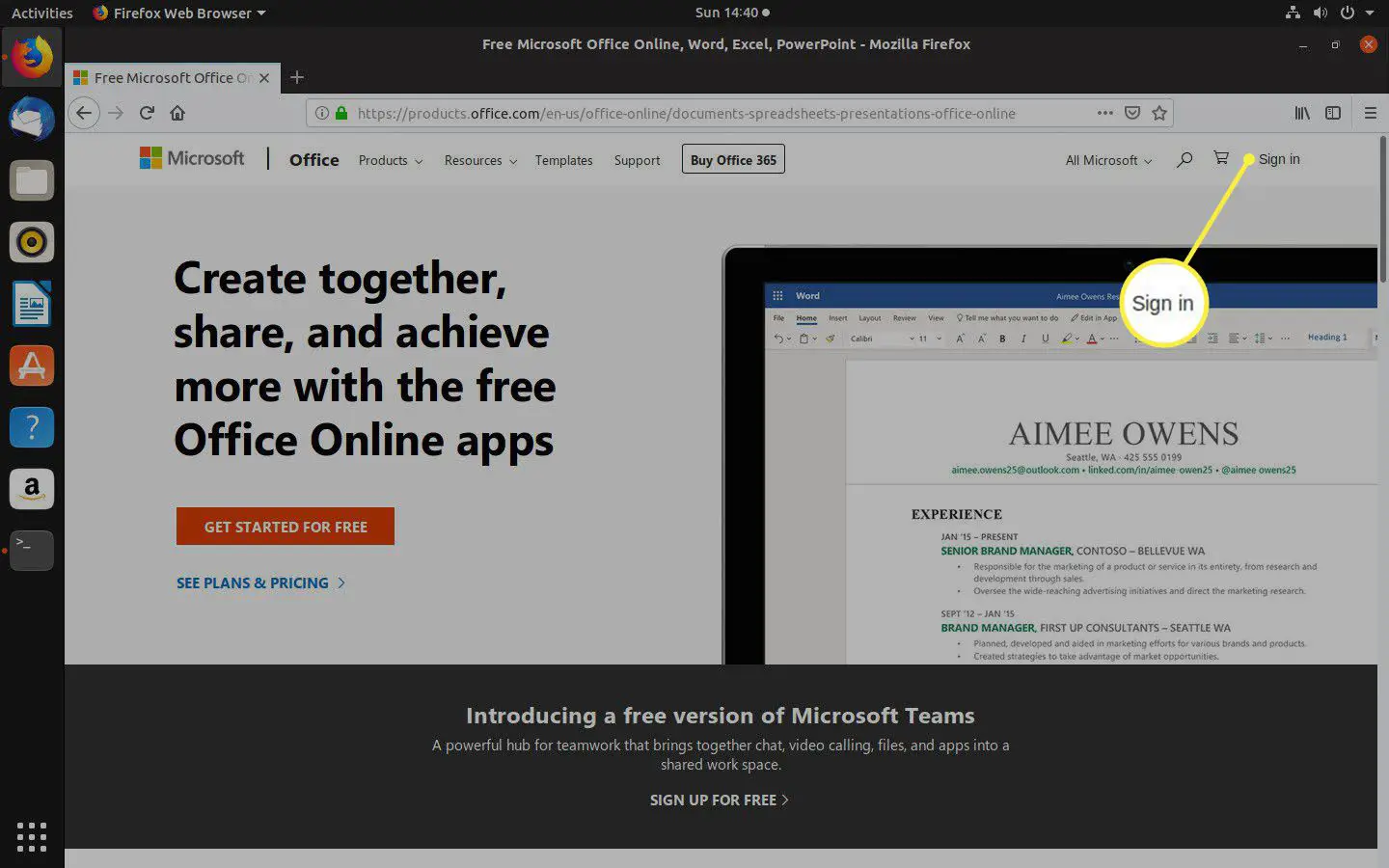
-
Você será direcionado para uma nova página de login. Se você já tem uma conta da Microsoft para um endereço de e-mail, Windows ou algo como o Skype, pode usar essa conta para entrar.
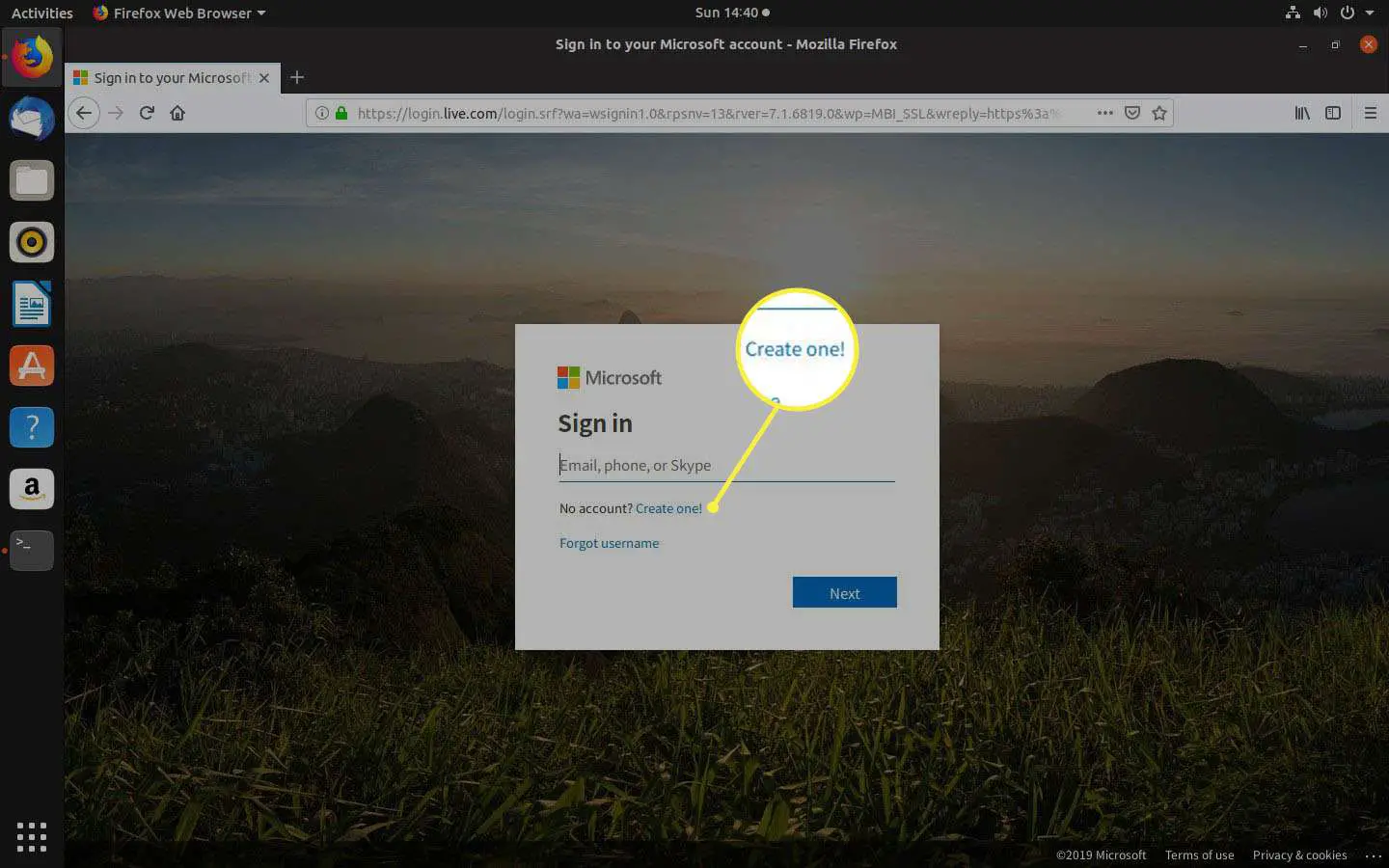
Se não, selecione Criar Conta para fazer um novo. A conta é gratuita e levará apenas alguns segundos para ser configurada.
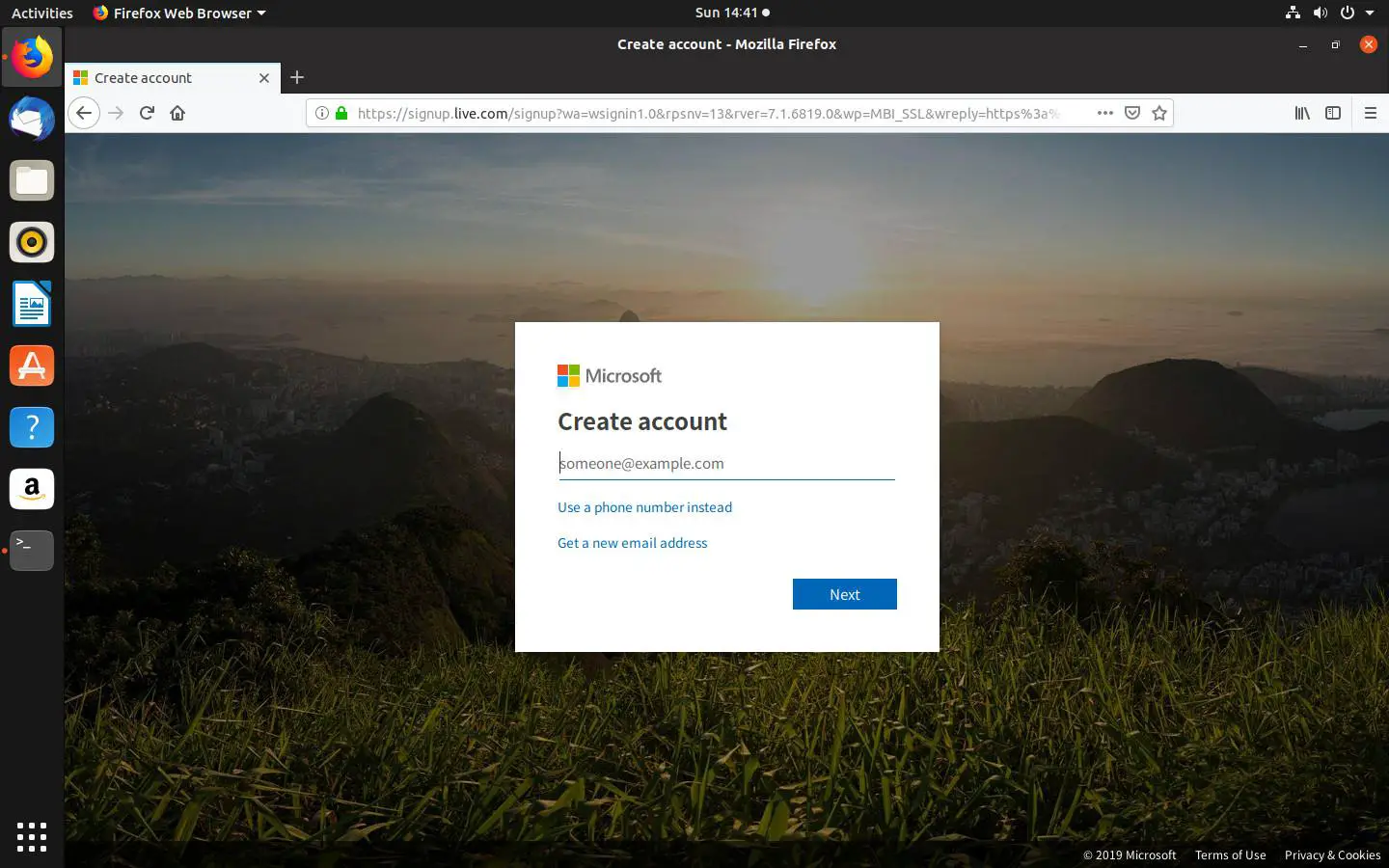
-
Depois de entrar, você chegará ao painel inicial do Microsoft Office. Aqui você pode gerenciar seus documentos existentes (quando os tiver) ou pode criar um novo selecionando um dos ícones de aplicativo do Office na parte superior da página. Selecione Palavra para experimentar.
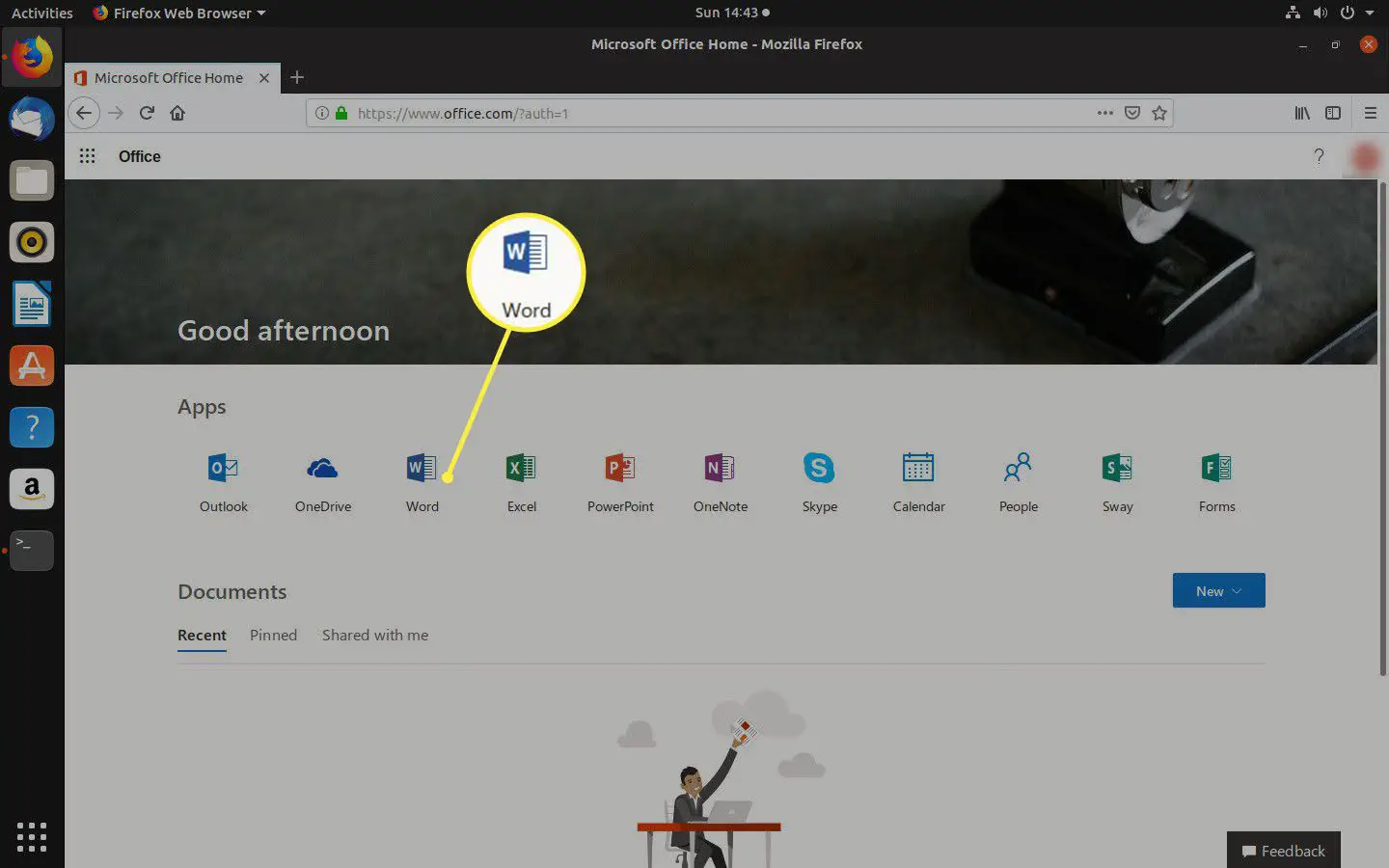
-
Em seguida, você chegará a uma nova página que permite escolher um modelo para o seu novo documento do Word. Isso deve ser familiar para qualquer pessoa que já tenha usado o Office antes. Escolha o Novo documento em branco.
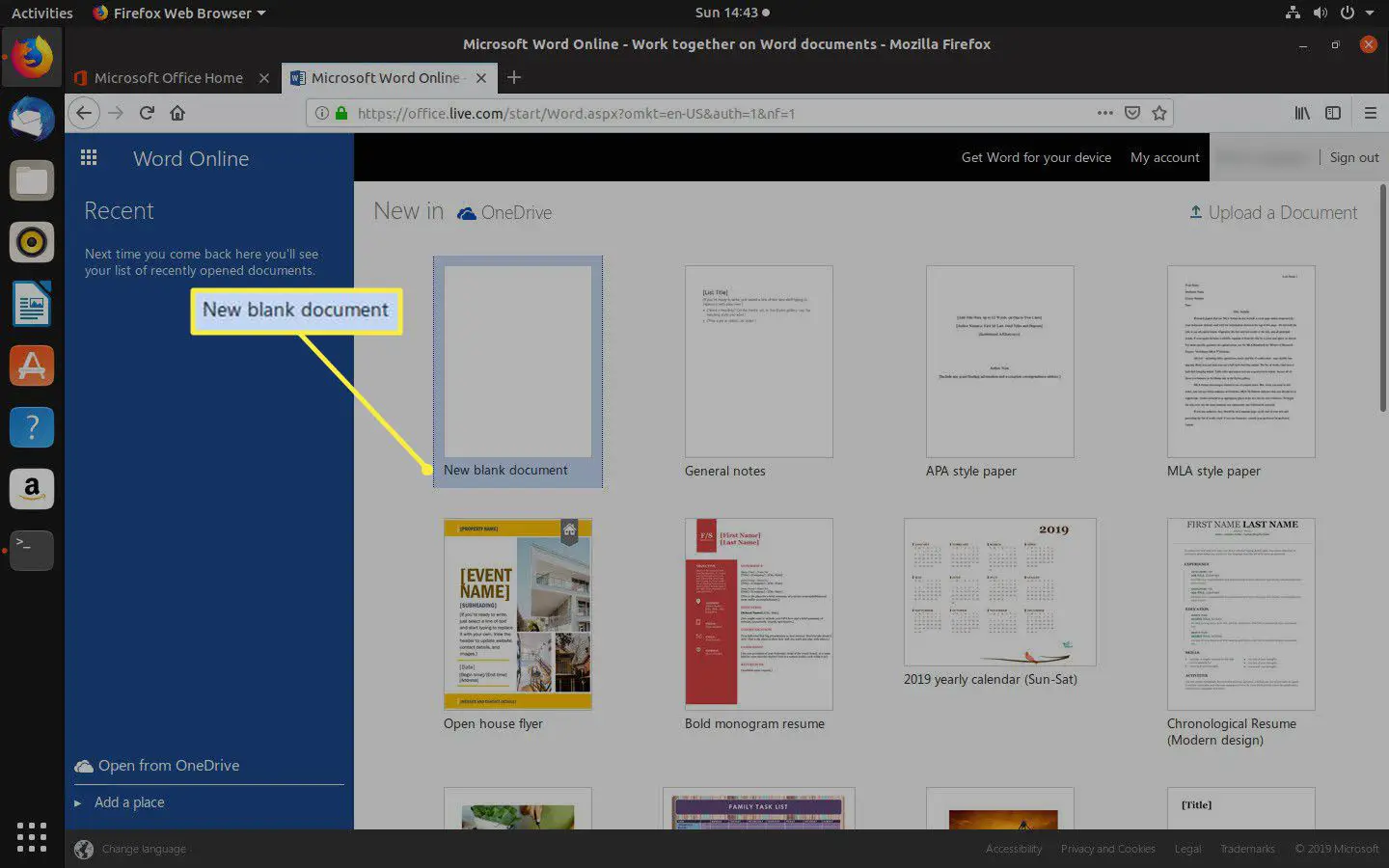
-
A guia mudará para se parecer exatamente com a interface do Microsoft Word. Isso porque é a interface do Word, apenas online. Vá em frente e experimente. Tudo deve parecer e agir exatamente como você lembra da versão instalada.
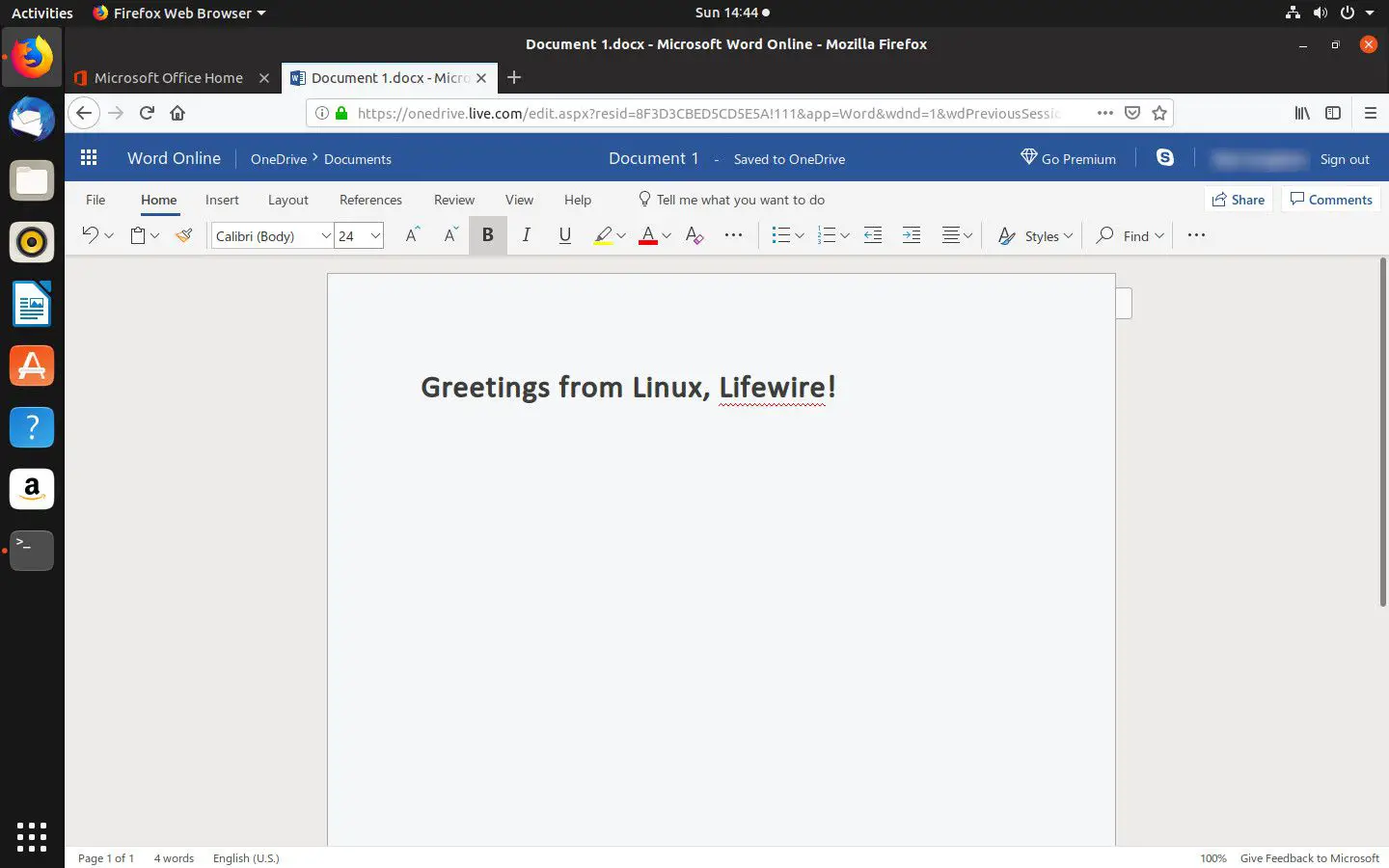
-
Agora você pode acessar seu Office Home sempre que entrar. Como outras soluções baseadas em nuvem, você pode acessar e modificar seus documentos de qualquer lugar, e tudo é salvo automaticamente.
Uma Visão Geral do Microsoft Word Online
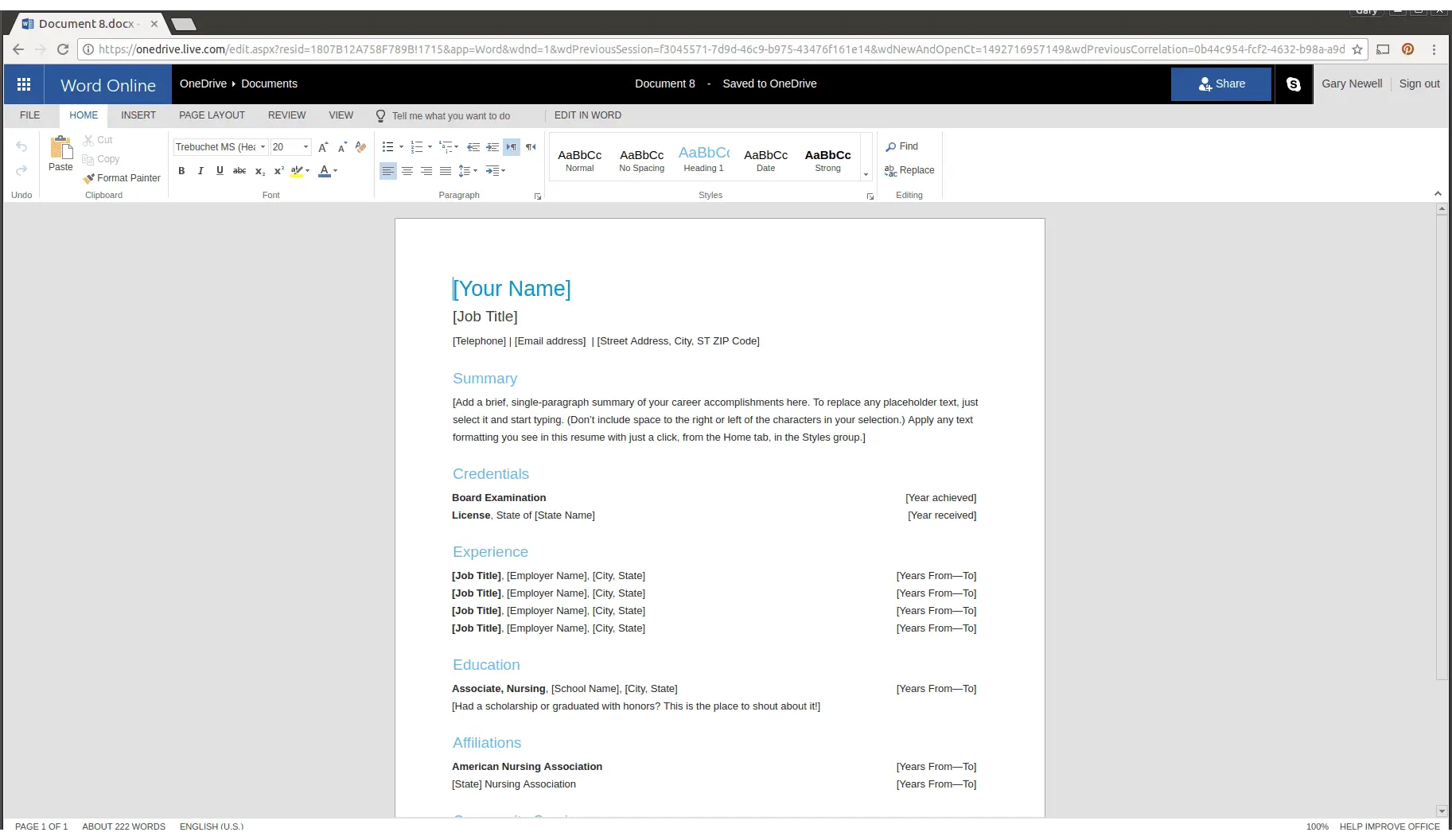
A primeira coisa que você notará ao clicar no bloco do Word é que verá uma lista de documentos existentes anexados à sua conta do OneDrive. Qualquer documento existente já instalado no OneDrive pode ser aberto ou você pode carregar um documento do seu computador. Você também notará uma série de modelos online disponíveis, como um modelo de carta, modelo de currículo e modelo de boletim informativo. Obviamente, é possível criar um documento em branco. Por padrão, você verá a tela inicial, que possui todos os principais recursos de formatação de texto, como a escolha do estilo do texto (ou seja, Título, Parágrafo, etc.), o nome da fonte, o tamanho, se o texto está em negrito, itálico ou sublinhado. Você também pode adicionar marcadores e numeração, alterar o recuo, alterar a justificação do texto, localizar e substituir texto e gerenciar a área de transferência. Você pode usar a opção de menu Inserir para mostrar a faixa de opções para adicionar tabelas e a maioria dos recursos que você pode precisar para formatar tabelas estão lá, incluindo a formatação de todos os cabeçalhos e cada célula individual. O principal recurso que percebi que falta é a capacidade de mesclar duas células. Outros itens no menu inserir permitem que você adicione imagens do seu equipamento e de fontes online. Você pode até adicionar suplementos que estão disponíveis na loja online do Office. Cabeçalhos e rodapés podem ser adicionados, bem como números de página e você pode até inserir aqueles Emojis tão importantes. A faixa Layout de página mostra opções de formatação para margens, orientação de página, tamanho de página, recuo e espaçamento. O Word Online inclui até um corretor ortográfico por meio do menu Revisão. Por fim, existe o menu Exibir que oferece a opção de visualizar o documento em layout de impressão, visualização de leitura e leitor imersivo.
Uma Visão Geral do Excel Online
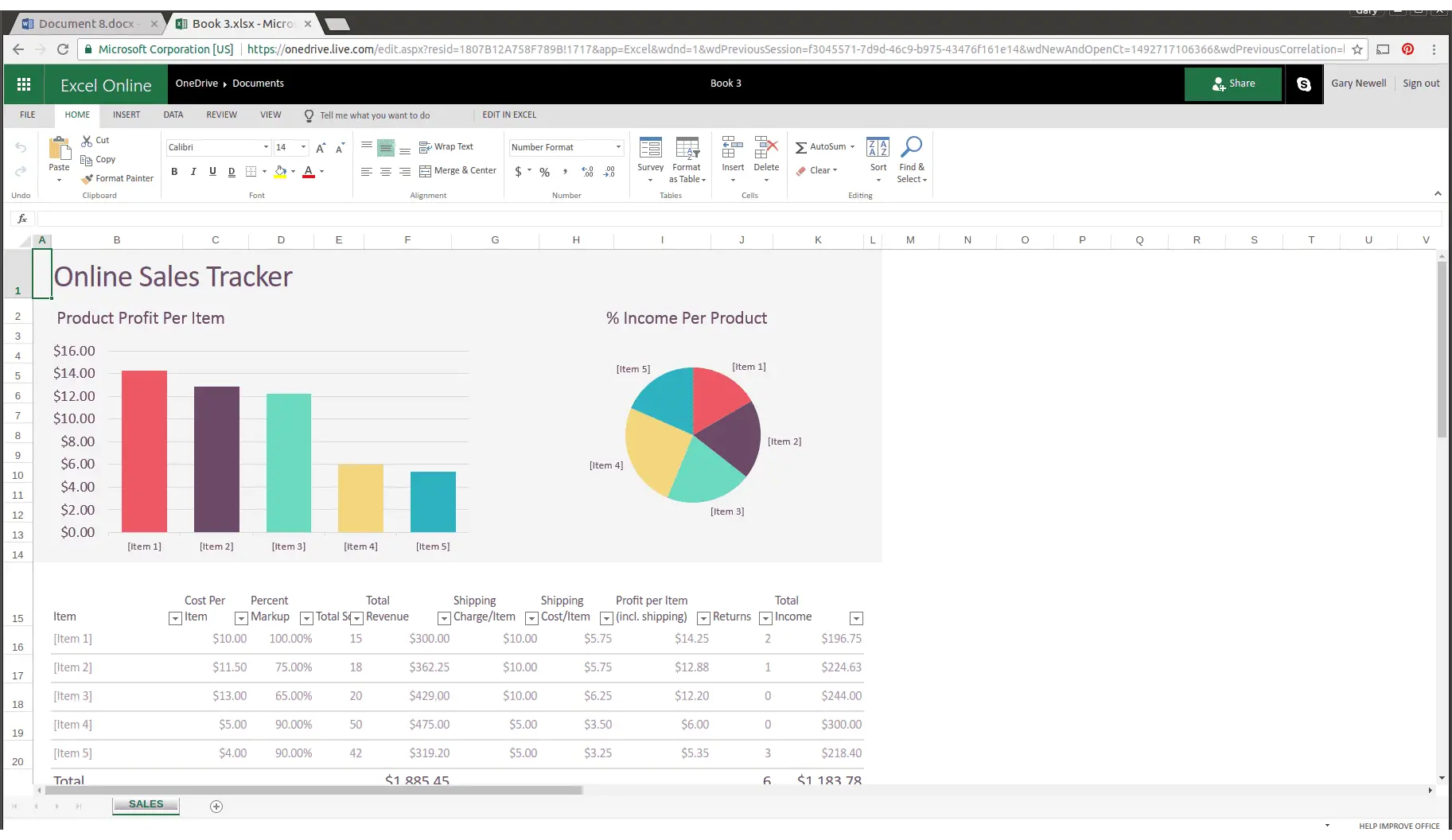
Você pode alternar entre qualquer um dos produtos clicando na grade no canto superior esquerdo. Isso abrirá uma lista de blocos para os outros aplicativos disponíveis. Tal como acontece com o Word, o Excel começa com uma lista de modelos potenciais, incluindo planejadores de orçamento, ferramentas de calendário e, claro, a opção de criar uma planilha em branco. O menu inicial oferece opções de formatação, incluindo fontes, tamanho, negrito, itálico e texto sublinhado. Você pode formatar células e também classificar dados dentro das células. O principal aspecto do Excel online é que a maioria das funções comuns funciona corretamente, de modo que você pode usá-lo para as tarefas mais comuns. Obviamente, não existem ferramentas de desenvolvedor e existem ferramentas de dados limitadas. Você não pode, por exemplo, conectar-se a outras fontes de dados e não pode criar tabelas dinâmicas. O que você pode fazer, no entanto, através do menu Inserir é criar pesquisas e adicionar todos os tipos de gráficos, incluindo gráficos de linha, dispersão, setores circulares e gráficos de barras. Assim como no Microsoft Word Online, a guia Exibir mostra várias exibições, incluindo Exibição de Edição e Exibição de Leitura. A propósito, o menu Arquivo em cada aplicativo permite que você salve o arquivo e você pode ver os arquivos acessados recentemente para a ferramenta que você está usando.
Uma Visão Geral do PowerPoint Online
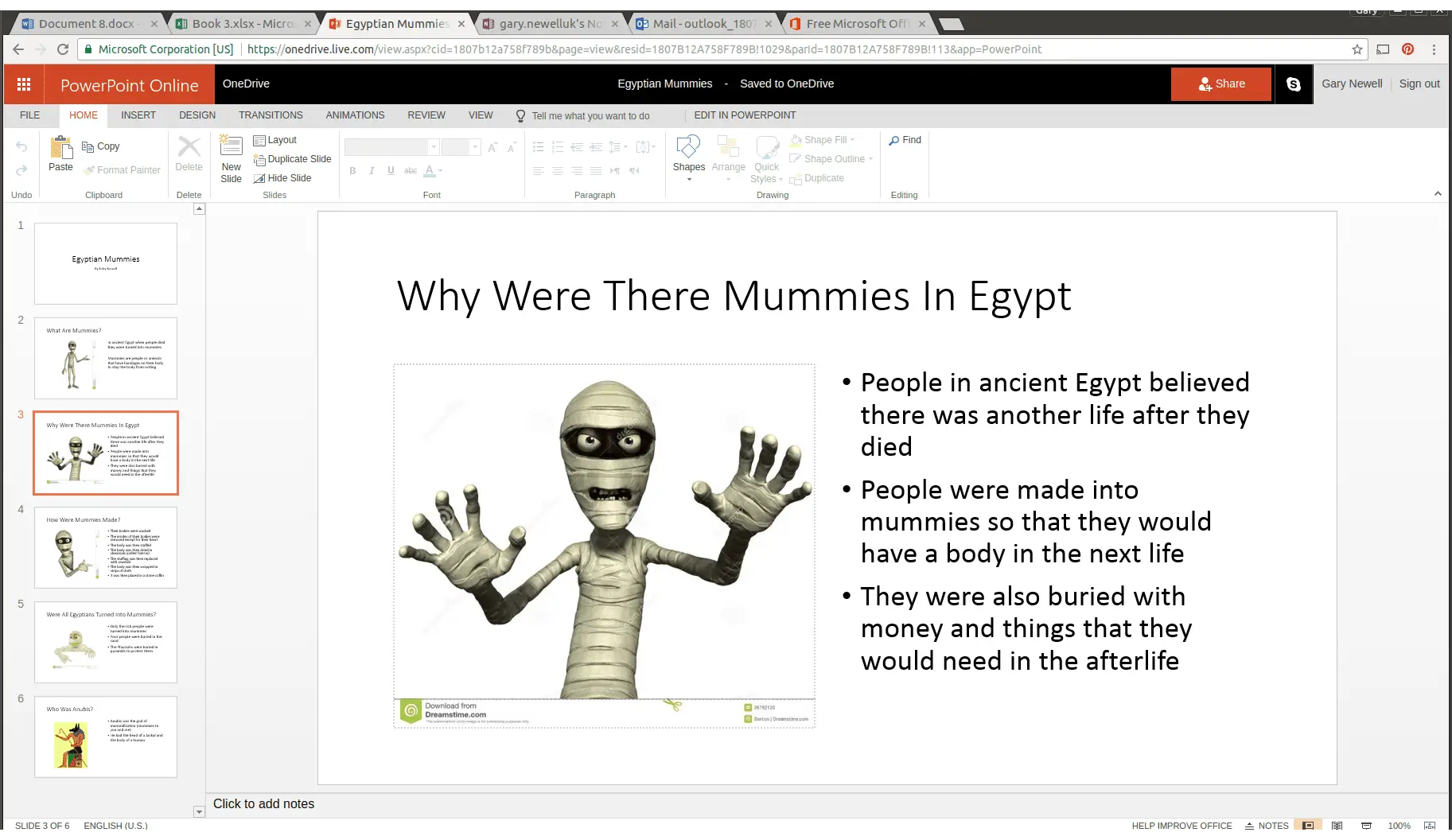
A versão do PowerPoint fornecida online é excelente. Ele vem com muitos recursos excelentes. PowerPoint é uma ferramenta que você pode usar para criar apresentações. Você pode adicionar slides ao projeto da mesma forma que faria com o aplicativo completo e pode inserir e arrastar slides para alterar a ordem. Cada slide pode ter seu próprio modelo e, por meio da faixa inicial, você pode formatar o texto, criar slides e adicionar formas. O menu Inserir permite inserir imagens e slides e até mídia online, como vídeos. O menu Design permite alterar o estilo e o fundo de todos os slides e vem com diversos modelos predefinidos. Para cada slide, você pode adicionar uma transição para o próximo slide usando o menu Transições e pode adicionar animações a itens em cada slide por meio do menu Animações. O menu Exibir permite alternar entre a visualização de edição e leitura e você pode executar a apresentação de slides desde o início ou a partir de um slide selecionado. O Microsoft Office online tem muitos outros aplicativos, incluindo OneNote para adicionar notas e Outlook para enviar e receber e-mails. No final do dia, esta é a resposta da Microsoft ao Google Docs e deve-se dizer que é muito boa.
Alternativas ao Microsoft Office
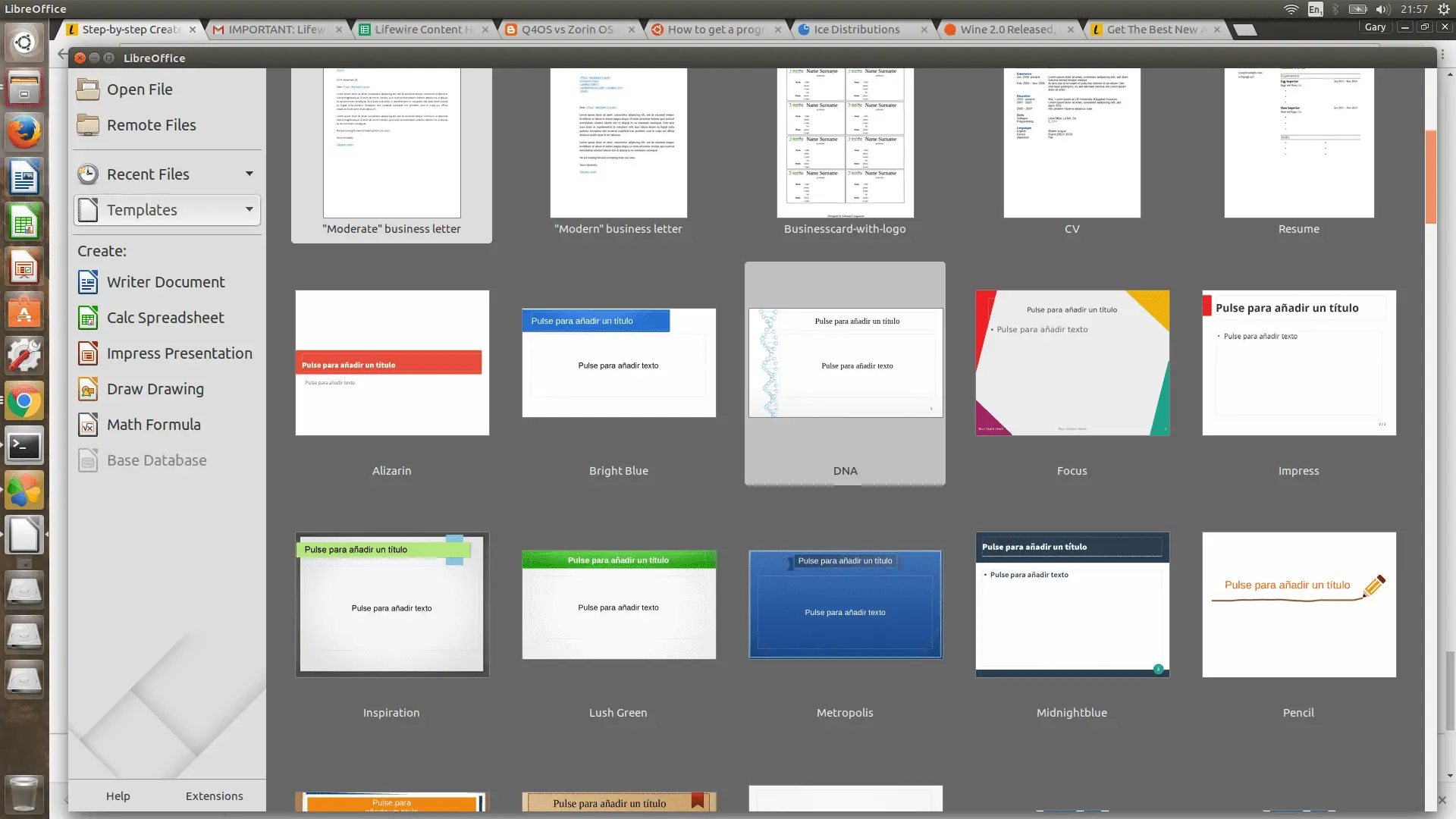
Existem muitas alternativas para o Microsoft Office, então não desanime se você não puder usá-lo. Como no MS Office, você pode escolher entre executar aplicativos diretamente em seu computador ou usar aplicativos online. Os aplicativos em execução no Linux incluem LibreOffice, WPS Office e SoftMaker. O Google Docs é a melhor alternativa online. Aqui estão algumas informações sobre cada um deles:
LibreOffice
Se você estiver usando o Ubuntu, o LibreOffice já está instalado. Inclui:
- LibreOffice Writer
- LibreOffice Calc
- LibreOffice Impress
O LibreOffice oferece os principais recursos que tornaram o MS Office tão popular: mala direta, gravação de macro e tabelas dinâmicas. É bem provável que o LibreOffice seja exatamente o que a maioria das pessoas (se não todas) precisa na maior parte do tempo.
WPS Office
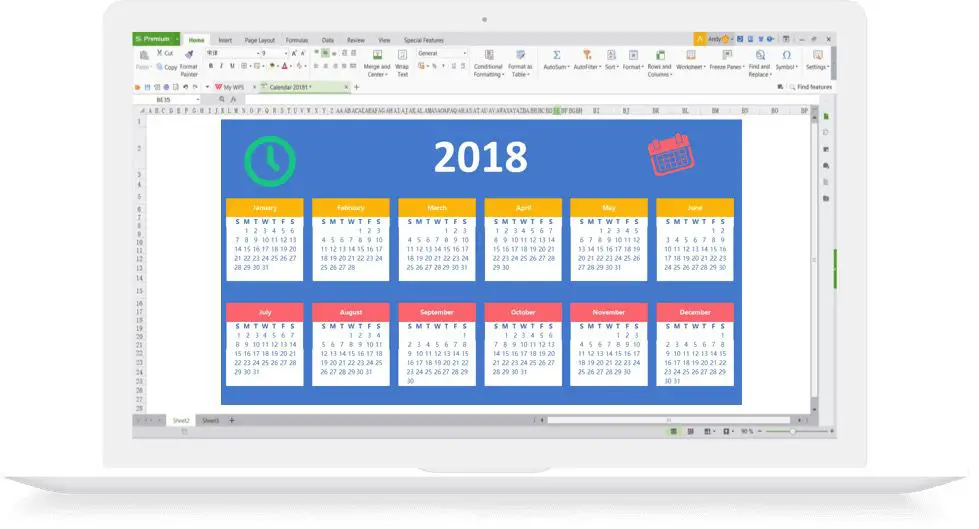
- Processador de palavras
- Planilha
- Pacote de apresentação
A compatibilidade é frequentemente um problema chave ao escolher um processador de texto diferente, especialmente quando você está editando algo tão importante como um currículo. Na minha experiência, a maior falha do LibreOffice é o fato de que o texto parece deslizar para a próxima página sem nenhuma razão óbvia. Carregar meu currículo no WPS certamente parece resolver esse problema. A interface real para o processador de texto dentro do WPS é bastante simples, com um menu na parte superior e o que nos acostumamos como uma barra de fita embaixo. O processador de texto dentro do WPS possui a maioria dos recursos que você esperaria de um pacote superior, incluindo tudo o que as versões gratuitas do Microsoft Office têm a oferecer. O pacote de planilhas com WPS também parece incluir todos os recursos que a versão online gratuita do Excel da Microsoft oferece. Apesar de não ser um clone do MS Office, você pode ver claramente a influência que o MS Office teve no WPS.
SoftMaker
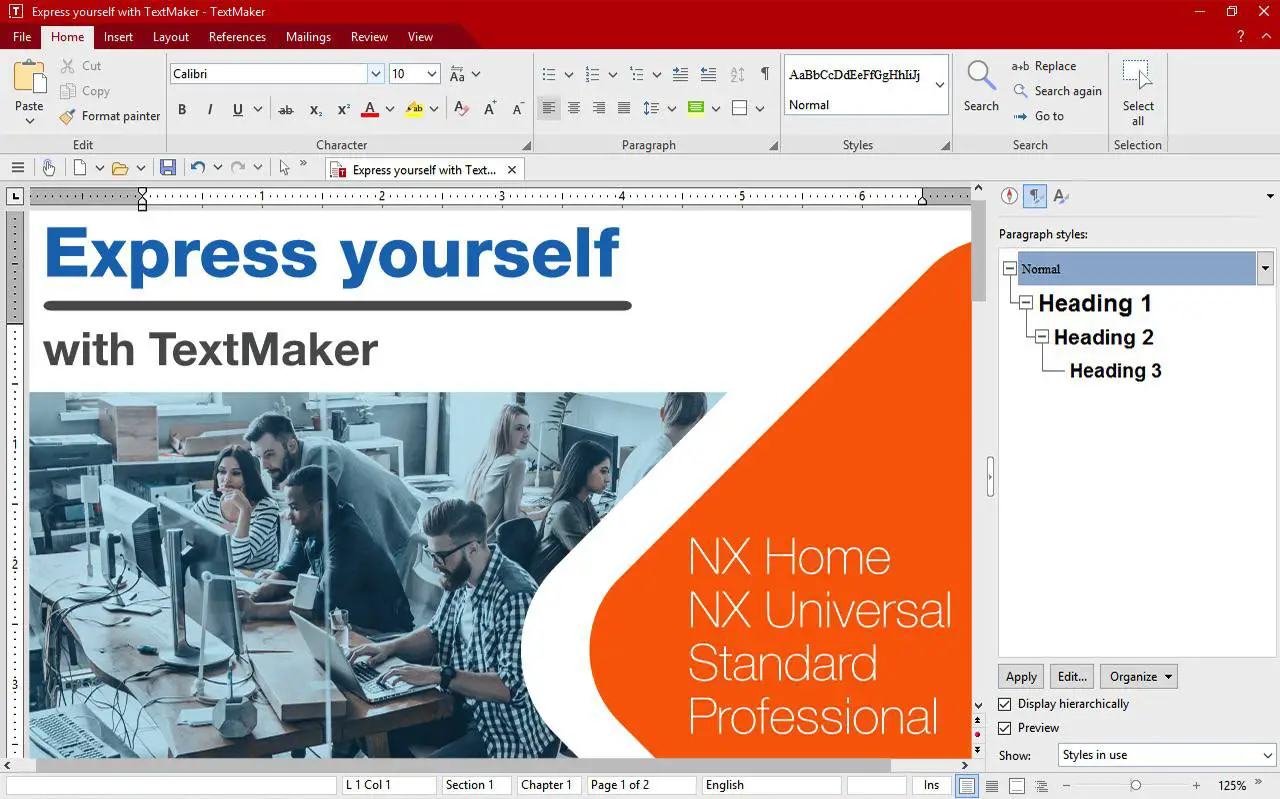
- TextMaker
- PlanMaker
- Apresentações
Não há muito no Soft Maker que você não possa obter em um programa gratuito. O processador de texto certamente é compatível com o Microsoft Office. O TextMaker usa um menu tradicional e sistema de barra de ferramentas em vez de barras de fita e se parece mais com o Office 2003 do que com o Office 2016. A aparência mais antiga é persistente em todas as partes do pacote. Agora, isso não quer dizer que tudo seja ruim. A funcionalidade é realmente muito boa e você pode fazer tudo o que pode fazer nas versões online gratuitas do Microsoft Office, mas não está claro por que você deve pagar por isso usando a versão gratuita do WPS ou do LibreOffice.
documentos Google
Como poderíamos deixar de fora o Google Docs? O Google Docs fornece todos os recursos das ferramentas de escritório do Microsoft Online e é em grande parte por causa dessas ferramentas que a Microsoft lançou suas próprias versões online. Se a compatibilidade estrita absoluta não estiver em sua lista, seria idiota procurar um pacote online em outro lugar.
